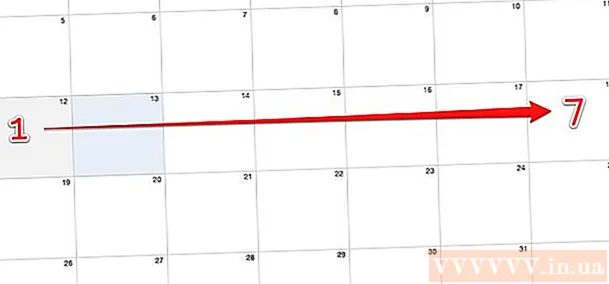著者:
Louise Ward
作成日:
6 2月 2021
更新日:
1 J 2024

コンテンツ
Opera Miniは、今日ではあまりにも馴染みのあるWebブラウザです。ただし、このブラウザはからビデオをダウンロードできません YouTube ダウン。今日はそれを行うためのヒントを学びます。
手順
方法1/2:URLを変更する
アクセス YouTubeのウェブサイト.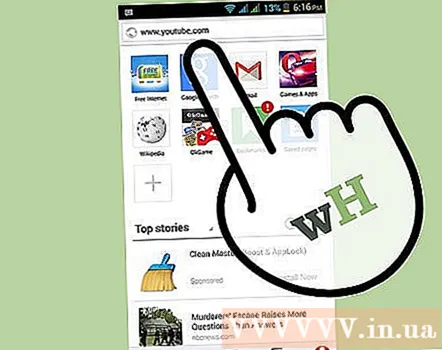

YouTube検索バーを見つけて、ダウンロードするビデオの名前を入力します。
検索結果のリストから目的のビデオを選択します。 注:[ビデオを見る]をクリックしないでください。
ブラウザのアドレスバーに移動します-ここにURLを入力します。 (m。)で始まるアドレスが表示されます。
削除(m。)そして(ss)を入力します(ピリオドなし)。
[OK]をクリックします。 新しいページが開き、ビデオをダウンロードできます。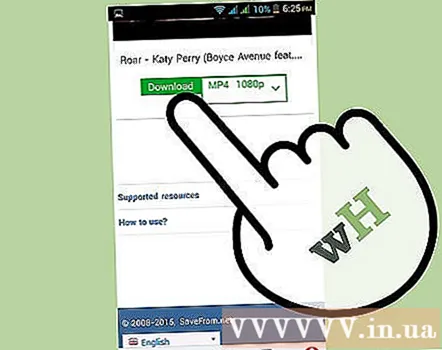
希望のフォーマットを選択し、ダウンロードボタンをクリックします。
Opera Miniは、ファイルをダウンロードするためのパスを要求します。 リンクを選択してビデオをダウンロードしてください!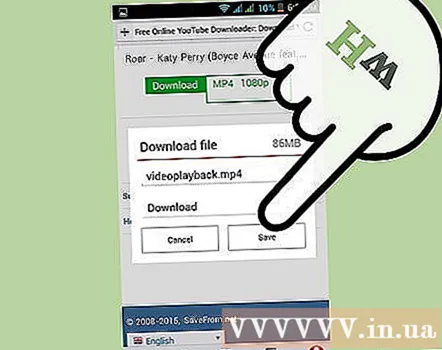
方法2/2:Javascriptによる
OperaMiniブラウザを開きます。
アクセス YouTube
オペラミニで「ブックマーク(#5)」を選択します。 注:#5は、opera mini6以降でのみ使用できるショートカットです。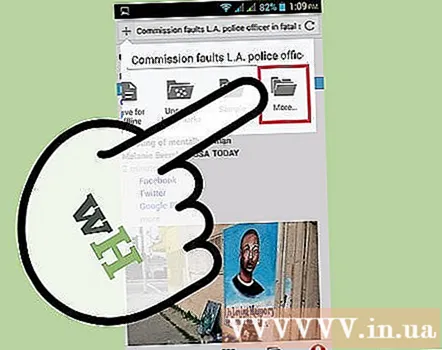
ブックマークし、ブックマークに名前を付けます YouTubeダウンロード.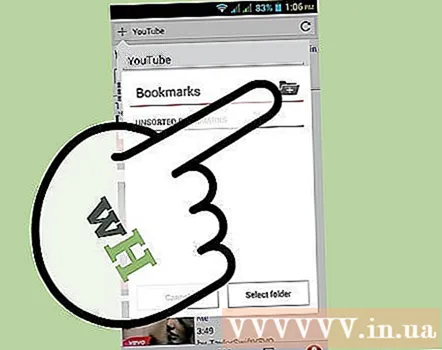
URLをjavascriptに置き換えます。 このプログラミング言語はblogspotで見つけることができます。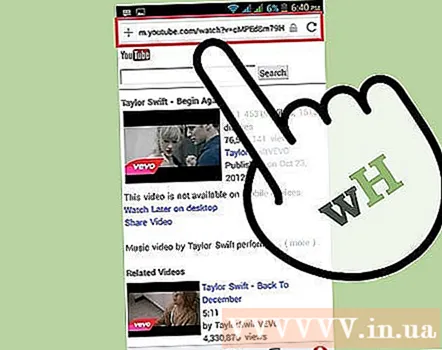
ブックマークを保存します。
YouTubeで目的のビデオを選択します。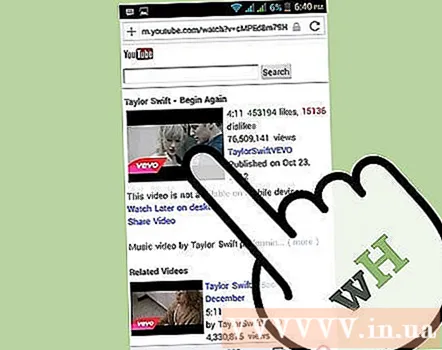
下にスクロールして、デスクトップビューまたは標準ビューのいずれかを選択します。
ブラウザの設定にアクセスし、オプションをオンにします 単一列ビュー (単一列ビュー)上。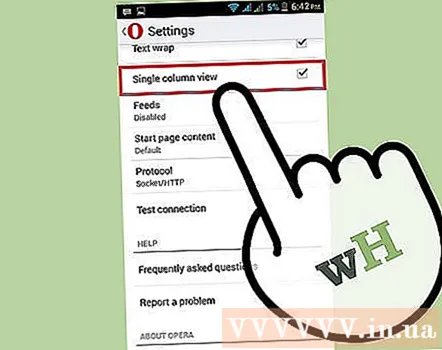
Webページをリロードします。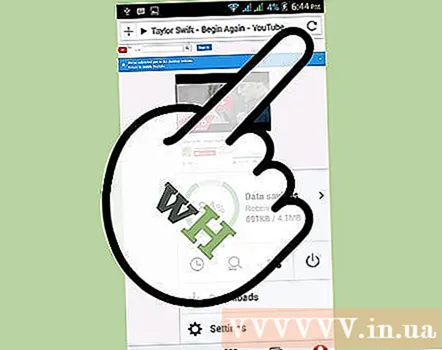
[保存済みブックマーク]を選択します。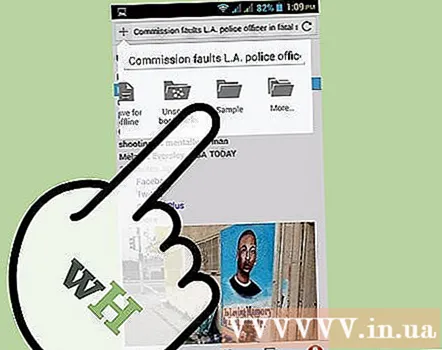
下にダウンロードボックスが表示されます。 ダウンロードボタンをクリックしてパスを保存すると、ファイルがダウンロードされます。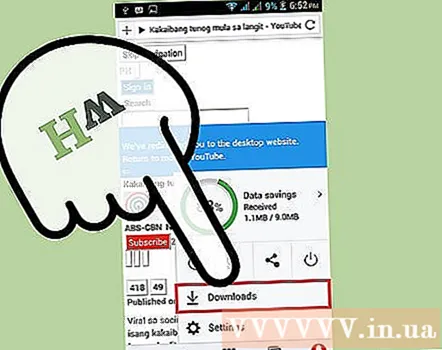
助言
- 最初の方法(URLを直接変更する)に従って、YouTubeビデオをコンピューターにダウンロードできます。